- ·上一篇教程:win7卸载系统自带media player播放器的方法
- ·下一篇教程:windows10系统怎么修改计算机名称
win7中audiodg.exe进程占cpu很高怎么办?
最近有很多用户反映说,在任务管理器中有一个名为audiodg.exe的进程占用了cpu,却不知道怎么解决,那么win7系统audiodg.exe进程占cpu大怎么解决呢?
操作过程:
1、首先右击点击任务栏中的音量图标打开菜单,选择“播放器设备”;如图所示:
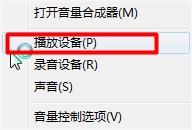
2、之后会弹出“声音”窗口,右键点击扬声器图标打开菜单,选择“属性”,进入属性户切换到“增强”选项卡;如图所示:
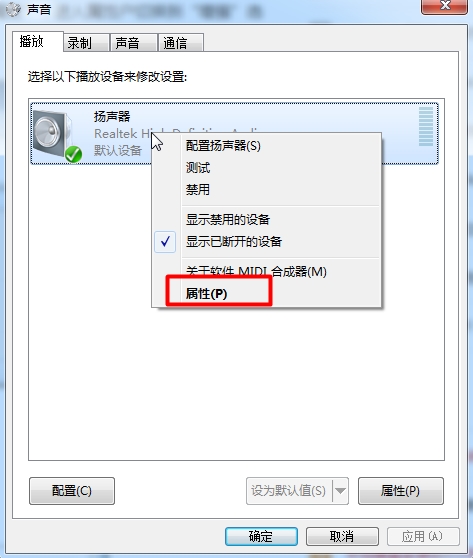
3、勾选“禁用所有声音效果”,然后点击确定即可。如图所示:
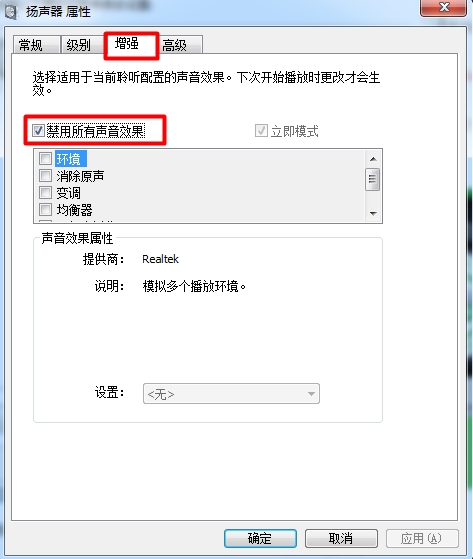
Tags:
作者:佚名评论内容只代表网友观点,与本站立场无关!
评论摘要(共 0 条,得分 0 分,平均 0 分)
查看完整评论